在当今快节奏的商业环境中,财务分析不仅仅是大型企业的专属,它逐渐成为中小企业管理者和财务人员必备的技能。Excel,作为一款功能强大的数据处理工具,因其灵活性和广泛的应用而被大量使用。然而,许多人在使用Excel进行财务分析时,常常感到无从下手。本文将深入探讨如何使用Excel进行财务分析,帮助您轻松掌握关键指标,实现企业的财务健康管理。
🧩 一、理解财务分析的基础
财务分析的基础在于理解公司的财务报表,这是每个财务分析人员必备的技能。Excel提供了强大的数据处理能力,可以帮助我们更好地分析这些报表。
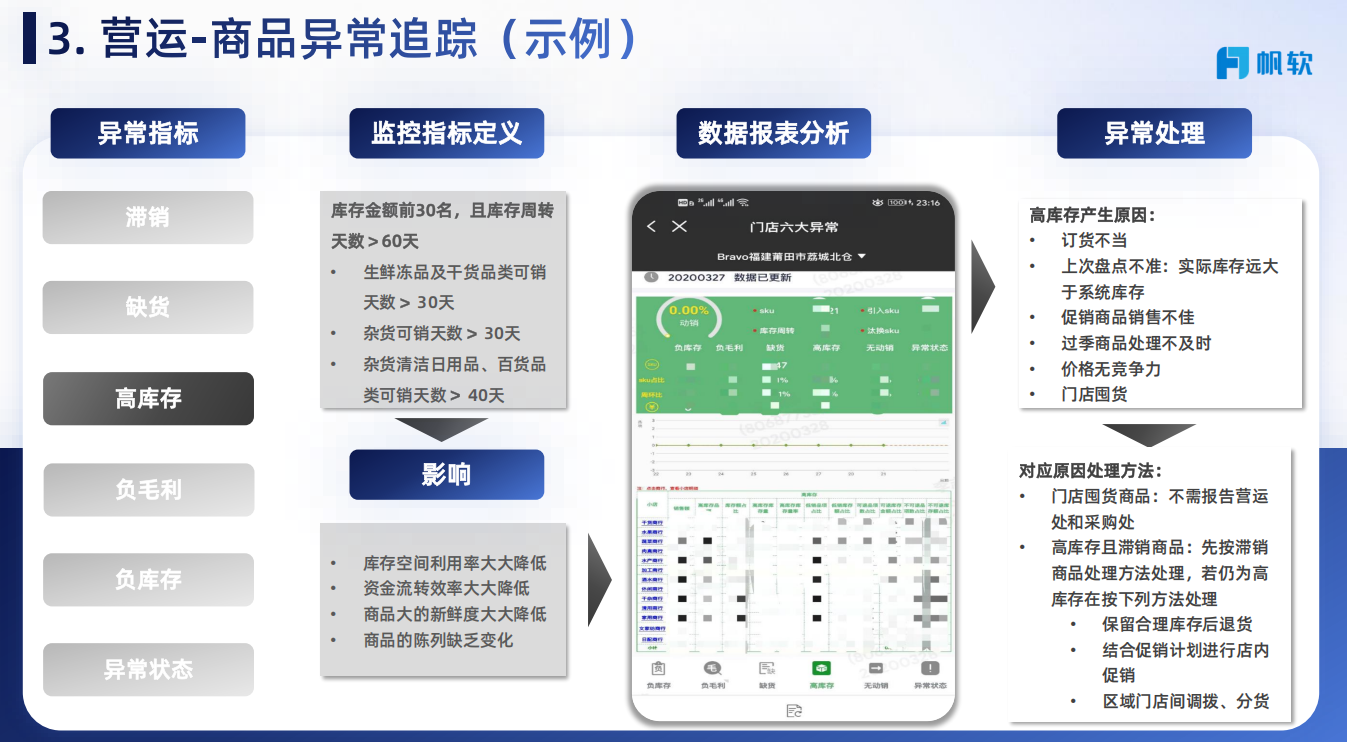
1. 了解财务报表的组成
财务报表主要包括资产负债表、损益表和现金流量表。每种报表都提供了不同的财务信息:
- 资产负债表:显示公司的资产、负债和股东权益。
- 损益表:反映公司的收入、费用和利润情况。
- 现金流量表:揭示公司的现金流入和流出。
在Excel中,我们可以利用表格和公式来对这些报表进行详细分析。以下是一个简单的财务报表结构示例:
| 财务报表类型 | 主要内容 | 主要指标 |
|---|---|---|
| 资产负债表 | 资产、负债、权益 | 流动比率、速动比率 |
| 损益表 | 收入、费用、利润 | 毛利率、净利率 |
| 现金流量表 | 现金流入、流出 | 自由现金流、经营现金流 |
2. Excel中的财务指标计算
Excel的强大之处在于其公式计算能力。通过Excel,我们可以轻松计算各种财务指标,如流动比率、速动比率、毛利率等。以下是一些常用的财务指标及其Excel公式:
- 流动比率:
=流动资产/流动负债 - 速动比率:
=(流动资产-存货)/流动负债 - 毛利率:
=(总收入-销售成本)/总收入
这些公式可以帮助我们快速评估公司的财务健康状况。此外,Excel的条件格式功能可以用于突出显示异常的财务数据,帮助快速识别潜在的问题。
3. 数据可视化的重要性
在财务分析中,数据的可视化是至关重要的。Excel提供了多种图表类型,可以用于展示财务数据的趋势和模式。常见的图表类型包括柱状图、饼图和折线图,这些图表可以帮助我们更直观地理解数据。
- 柱状图:用于比较不同项目或时期的数据。
- 饼图:用于显示各部分在整体中的比例。
- 折线图:用于展示数据的变化趋势。
通过这些图表,我们可以快速识别数据中的关键趋势和异常,进而做出更明智的决策。
通过以上步骤,我们可以利用Excel对财务报表进行全面的分析,从而更好地理解公司的财务状况并进行有效管理。
📊 二、Excel在财务分析中的应用
Excel不仅可以帮助我们理解财务报表,还可以用于更复杂的财务分析任务,例如预算编制、现金流预测和投资分析。
1. 预算编制与管理
预算编制是财务管理中的核心任务之一。通过Excel,我们可以创建详细的预算模板,帮助企业更好地规划和控制财务资源。预算编制的主要步骤包括:
- 确定预算范围:明确预算的时间段和涉及的部门。
- 收集历史数据:分析历史财务数据,为预算提供参考。
- 设定预算目标:根据公司的战略目标设定具体的财务目标。
- 编制预算:使用Excel公式和函数编制详细的预算表。
Excel的强大之处在于其“数据透视表”功能,可以轻松汇总和分析预算数据,并与实际数据进行对比,帮助企业及时调整财务策略。
2. 现金流预测
现金流预测是确保企业财务健康的重要环节。通过Excel,我们可以创建详细的现金流预测模型,帮助企业提前识别潜在的现金流问题。现金流预测的主要步骤包括:
- 收集现金流数据:收集历史现金流数据,为预测提供基础。
- 建立预测模型:使用Excel公式和函数建立预测模型。
- 分析预测结果:通过数据透视表和图表分析预测结果,识别潜在的现金流问题。
Excel的“情景管理器”功能可以帮助我们模拟不同的财务情景,评估各种假设对现金流的影响。
3. 投资分析
投资分析是企业决策的重要组成部分。通过Excel,我们可以进行详细的投资分析,例如净现值(NPV)和内部收益率(IRR)的计算。投资分析的主要步骤包括:
- 确定投资项目:明确投资项目和目标。
- 收集项目数据:收集项目的财务数据,为分析提供基础。
- 计算关键指标:使用Excel公式计算NPV和IRR等关键指标。
- 分析投资风险:通过数据透视表和图表分析投资风险。
Excel的“假设分析”功能可以帮助我们评估不同投资方案的效果,选择最佳的投资策略。
| 分析类型 | 主要任务 | Excel功能 |
|---|---|---|
| 预算编制 | 规划和控制财务资源 | 数据透视表、公式 |
| 现金流预测 | 识别现金流问题 | 情景管理器、图表 |
| 投资分析 | 评估投资项目 | 假设分析、NPV/IRR |
通过这些应用,我们可以利用Excel对企业的财务状况进行深入分析,为公司提供强有力的决策支持。
📈 三、Excel中的高级财务分析技巧
除了基本的财务分析功能外,Excel还提供了一些高级功能,可以帮助我们进行更复杂的财务分析。
1. 使用宏和VBA自动化任务
Excel的宏和VBA(Visual Basic for Applications)功能可以帮助我们自动化重复性的财务分析任务,提高效率。使用宏和VBA的主要步骤包括:
- 录制宏:通过录制宏自动化简单的任务。
- 编写VBA代码:通过编写VBA代码实现更复杂的自动化。
- 调试和优化:调试和优化宏和VBA代码,确保其稳定性和效率。
通过宏和VBA,我们可以实现如自动生成财务报表、批量数据处理等功能,大大提高工作效率。
2. 高级数据分析与建模
Excel的高级数据分析功能可以帮助我们进行更复杂的财务建模和分析。常用的高级分析功能包括数据分析工具库、求解器和数据挖掘插件。使用这些功能的主要步骤包括:
- 安装数据分析插件:确保安装并启用数据分析工具库和求解器。
- 建立财务模型:使用Excel公式和函数建立详细的财务模型。
- 进行数据分析:使用求解器和数据分析工具进行数据分析和优化。
这些高级数据分析功能可以帮助我们进行如财务预测、风险分析等复杂的财务分析任务。
3. 数据连接与集成
在大数据时代,企业往往需要从多个数据源获取财务数据。Excel的“数据连接”功能可以帮助我们将不同的数据源集成到一个工作表中,实现统一的财务分析。使用数据连接的主要步骤包括:
- 配置数据源:配置Excel中的数据连接,连接到不同的数据源。
- 导入数据:通过Excel的“获取和转换”功能导入数据。
- 数据清洗和转换:使用Excel的“数据透视表”和“公式”功能对数据进行清洗和转换。
对于需要更高效的数据连接和集成需求的企业,推荐使用 FineDataLink体验Demo 。它是一款国产的、高效实用的低代码ETL工具,可以帮助企业实现高性能的实时数据同步和管理。
| 高级功能 | 主要用途 | Excel功能 |
|---|---|---|
| 宏和VBA | 自动化任务 | 录制宏、编写VBA |
| 数据分析 | 高级建模和分析 | 数据分析工具、求解器 |
| 数据连接 | 数据集成 | 数据连接、数据透视 |
通过这些高级技巧,我们可以进一步提升Excel在财务分析中的应用能力,实现更高效、更精准的分析。
🏁 结论
通过本文的详细探讨,我们可以看到,Excel作为一款强大的财务分析工具,其功能远远超出了基本的表格数据处理。通过掌握财务报表的分析、预算的编制、现金流的预测以及投资分析等应用,我们可以实现对企业财务状况的全面管理。同时,利用Excel的高级功能,如宏、VBA、数据分析工具以及数据连接,我们可以进一步提升分析的深度和广度。为了更高效地进行数据同步和集成,企业可以考虑使用FineDataLink这类专业工具,以提高工作效率。通过不断学习和实践,Excel将成为您在财务分析中不可或缺的助手。
本文相关FAQs
📊 如何用Excel快速生成财务报告?
老板要求你在短时间内提交一份财务报告,而手头只有Excel。有没有大佬能分享一下快速生成财务报告的方法?面对一大堆数据,感觉无从下手,怎么用Excel做到既准确又高效?
在财务分析的世界里,Excel无疑是最常用的工具之一。很多小伙伴可能会觉得,Excel不就是用来做表格的吗?其实不然,Excel不仅仅是表格工具,它还是一个强大的数据分析助手。要快速生成财务报告,首先需要明确报告的内容和格式。通常,财务报告包括资产负债表、利润表和现金流量表等。这些表格需要从原始数据中提取和计算得出。
步骤一:准备原始数据 数据的准确性和完整性是生成财务报告的基础。确保手头的Excel文件包含了所有必要的财务数据,如收入、成本、费用、资产、负债等。
步骤二:使用数据透视表 数据透视表是Excel中一个非常强大且易用的功能。通过数据透视表,我们可以快速汇总和分析数据。只需选中数据区域,插入数据透视表,选择需要的字段,Excel就能自动生成各类财务指标。
步骤三:应用公式和函数 Excel中的公式和函数是实现各种计算的利器。常用的财务函数包括SUMIF(条件求和)、VLOOKUP(查找)、IF(条件判断)等。利用这些函数可以实现自动化的数据处理和分析。
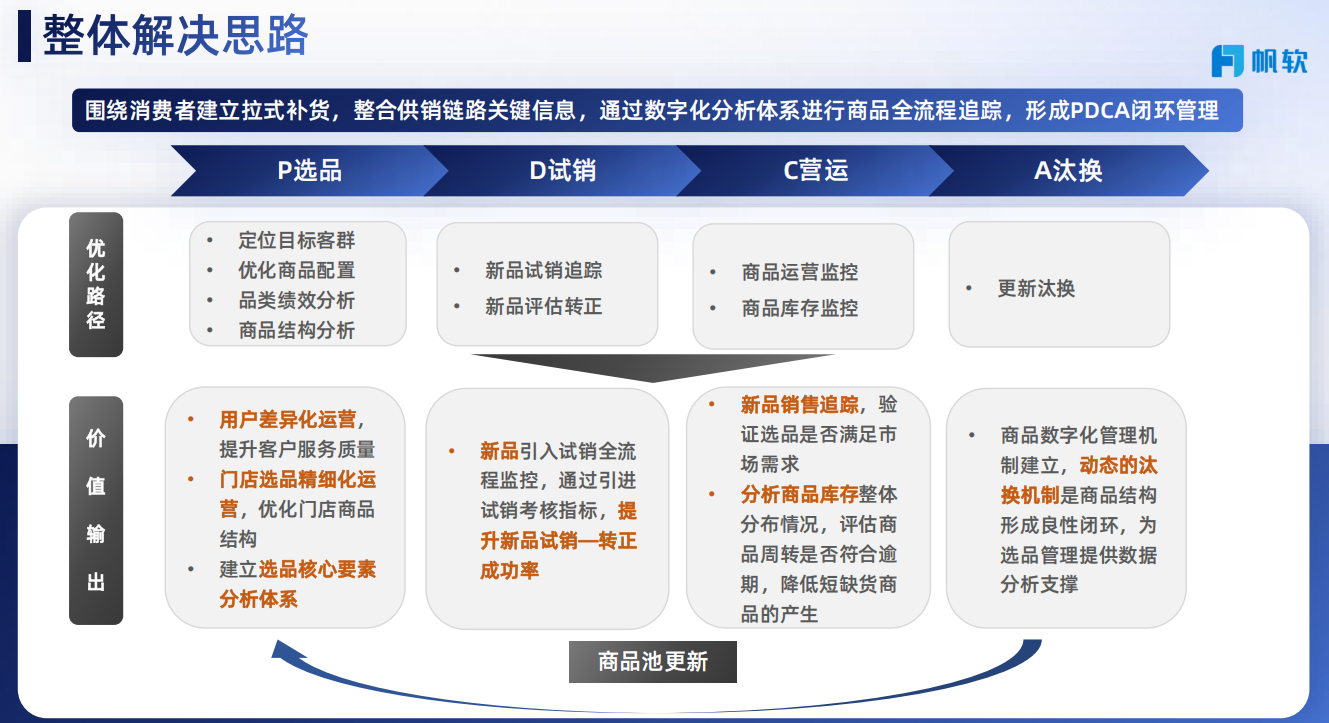
步骤四:图表可视化 为了让财务报告更直观,可以使用Excel的图表功能。通过柱状图、饼图、折线图等,将数据以图形方式展示,帮助更好地理解和分析财务状况。
步骤五:格式设置与美化 最后,别忘了对生成的报告进行格式设置和美化。Excel提供了丰富的格式选项,如字体、颜色、边框等,合理使用可以让报告更具专业性。
综上所述,Excel不仅能帮助我们快速生成财务报告,还能通过其强大的数据处理和分析功能,提升报告的准确性和可读性。通过不断练习,提高Excel技能,生成财务报告将变得得心应手。
📈 如何用Excel分析财务数据中的关键指标?
每次开会都需要对财务数据中的关键指标进行分析,但面对复杂的数据,常常无从下手。Excel有没有什么实用的方法可以帮助分析这些关键指标?
分析财务数据中的关键指标是管理决策的重要依据。Excel作为一个强大的数据分析工具,可以帮助我们高效地实现这一目标。但是,面对庞杂的数据,如何用Excel找到其中的关键指标呢?
理解关键指标的定义与重要性 在财务分析中,关键指标(Key Performance Indicators, KPIs)如毛利润率、净利润率、资产回报率等,都是企业经营状况的重要反映。了解这些指标的定义和意义,是进行有效分析的前提。
利用Excel函数进行指标计算 Excel提供了一系列函数,可以帮助我们快速计算和分析关键财务指标。以净利润率为例,可以使用公式 =净利润/总收入。通过函数和公式,能实现自动化计算,减少人为错误。
数据透视表的应用 数据透视表可以帮助我们快速汇总数据,生成各类指标的分析报告。例如,可以通过数据透视表汇总销售数据,计算毛利润率等。
条件格式与数据可视化 在分析过程中,条件格式是非常实用的工具。通过设置条件格式,可以快速识别出异常数据或趋势。此外,使用图表将数据可视化,可以更直观地展示和分析关键指标。
优化分析流程 在进行财务数据分析时,合理的流程能提高效率。首先,整理并清洗数据;其次,使用函数和透视表进行计算和汇总;接着,应用条件格式和图表进行分析;最后,根据分析结果提出改进建议。
通过以上方法,Excel不仅能帮助我们分析财务数据中的关键指标,还能提升数据处理的效率和准确性。结合实际操作,不断优化分析流程,可以让财务分析变得更加简洁明了。
📉 如何通过Excel实现财务数据的动态跟踪?
每次更新财务数据都需要重新整理和分析,感觉特别繁琐。有没有办法能通过Excel实现财务数据的动态跟踪,实时更新分析结果?
在财务管理中,数据的实时性和准确性是至关重要的。然而,手动更新和分析数据不仅耗时,而且容易出错。那么,如何通过Excel实现财务数据的动态跟踪呢?
使用数据连接实现自动更新 Excel中可以通过数据连接,将外部数据源与工作簿相连,实现数据的自动更新。通过这种方式,Excel能够实时获取最新数据,减少手动输入的工作量。
动态公式与表格 Excel的公式不仅可以计算静态数据,还能动态更新。例如,通过使用 OFFSET 和 INDEX 函数,可以实现动态范围的计算,自动适应数据变化。此外,使用Excel的表格功能,能自动扩展和更新公式范围。
宏与VBA编程 对于需要复杂数据处理的场景,可以考虑使用Excel的宏和VBA编程。通过编写宏,可以实现自动化的数据处理和分析,进一步提高效率。
FineDataLink的数据集成 在企业级应用中,数据的实时性尤为重要。使用像FineDataLink这样的低代码数据集成平台,可以轻松实现大数据场景下的实时数据同步和管理。通过FDL,可以将企业的多源数据无缝集成到Excel,实现财务数据的实时跟踪和分析,从而支持企业业务的数字化转型。 FineDataLink体验Demo
通过以上方法,Excel不仅能实现财务数据的动态跟踪,还能提高数据分析的实时性和准确性。结合企业级数据集成平台,能进一步提升数据管理的效率和质量,为企业决策提供有力支持。

